
Hãy nhớ những ngày tốt đẹp khi bạn có thể thấy tên của các cửa sổ đang mở được liệt kê trực tiếp trên Thanh tác vụ Windows [số 8] Trong Nhờ cài đặt trong Windows 10, chúng ta có thể dễ dàng lấy lại tính năng đó. Đây là cách.
Đầu tiên, nhấp chuột phải vào thanh tác vụ và chọn "Cài đặt thanh tác vụ." (Bạn cũng có thể tìm thấy màn hình tương tự này bằng cách hướng đến Cài đặt & GT; Cá nhân hóa & GT; Thanh tác vụ.)
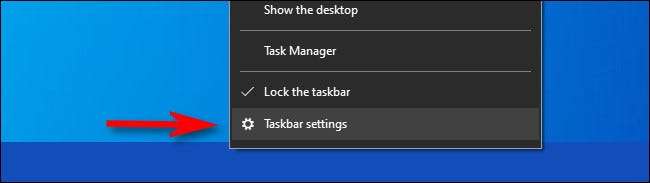
Theo mặc định, Windows 10 ẩn các cửa sổ ứng dụng mở dưới một nút Tác vụ duy nhất trông giống như biểu tượng của ứng dụng. Chúng ta sẽ thay đổi điều đó.
Trong cài đặt thanh tác vụ, nhấp vào Menu có nhãn "Kết hợp các nút Thanh tác vụ."

Trong danh sách bật lên xuất hiện, chọn "Không bao giờ".
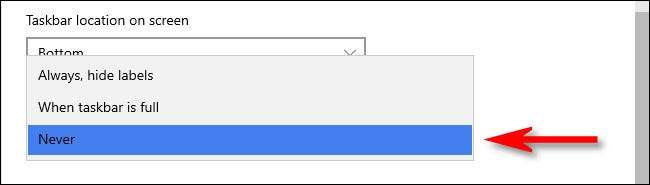
Ngay lập tức, bạn sẽ nhận thấy rằng bất kỳ cửa sổ đang mở nào được liệt kê trên thanh tác vụ của bạn bây giờ hiển thị nhãn cũng như biểu tượng ứng dụng.

Nếu bạn hài lòng với điều đó, hãy đóng cài đặt và tất cả các bạn đều được thiết lập. Nó giống như Windows 95. [số 8] Tất cả một lần nữa! Vâng, gần như.
Nếu bạn thay đổi suy nghĩ, bạn luôn có thể hoàn tác nó bằng cách chọn "Luôn ẩn nhãn" trong menu "Kết hợp các nút thanh tác vụ". Máy tính vui vẻ!
CÓ LIÊN QUAN: Cách tùy chỉnh thanh tác vụ trong Windows 10 [số 8]







